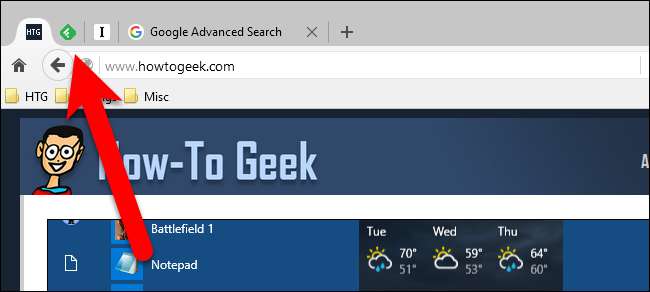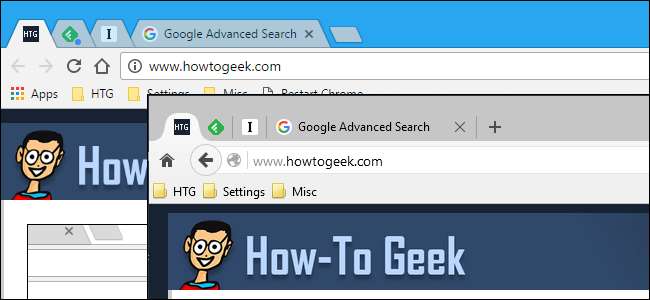
Tarayıcınızda çok sayıda sekme açma eğilimindeyseniz, en çok kullandığınız web sitelerinin bulunduğu sekmeleri bulmak zor olabilir. Tarayıcınızdaki sekmeleri sabitlemek, bu sekmeleri sola taşır ve sekmeleri yalnızca favicon'u gösterecek şekilde küçültür ve bunu basit bir sağ tıklama ile yapabilirsiniz.
Peki ya belirli bir sekme grubunu sabit tutmak yerine, çalışırken sekmeleri düzenli olarak sabitler ve ayırırsanız? Chrome veya Firefox için basit bir tarayıcı uzantısıyla, hızlı bir klavye kısayoluyla sekmeleri sabitleyebilir ve ayırabilirsiniz.
Krom
Chrome'daki kısayolları kullanarak sekmeleri sabitlemek ve ayırmak için, adlı bir uzantı kullanacağız. Sekme Sabitleyici . Bu sayfaya gidin ve yüklemek için "Chrome'a Ekle" yi tıklayın. Ekrandaki yönergeleri takip edin.
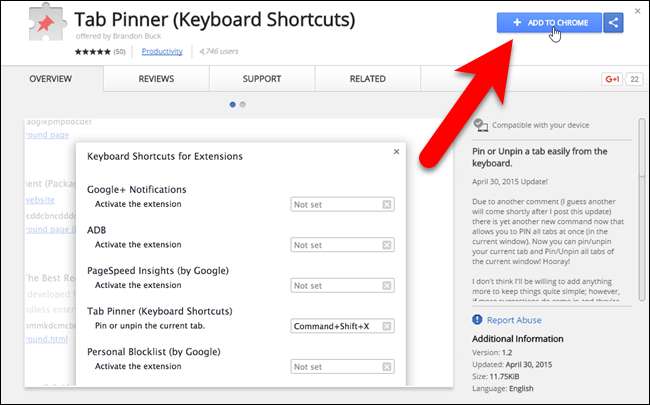
Sekme Pinner seçeneklerine erişmek için araç çubuğunun en sağındaki Chrome menüsünü tıklayın ve Diğer araçlar> Uzantılar'a gidin.
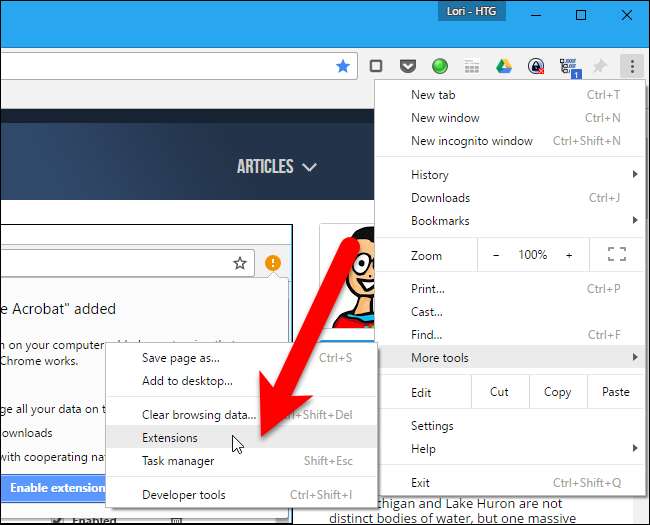
Uzantılar sayfası yeni bir sekmede açılır. En alta doğru kaydırın ve sağdaki "Klavye kısayolları" bağlantısını tıklayın.
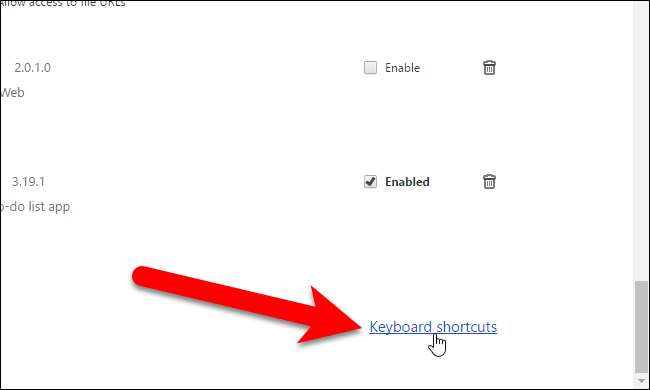
İLİŞKİLİ: Google Chrome'da Uzantılar İçin Özel Klavye Kısayolları Nasıl Oluşturulur
Uzantılar ve Uygulamalar için Klavye Kısayolları iletişim kutusu şunları yapmanızı sağlar: belirli uzantılar ve uygulamalarla kullanılacak kısayolları belirtin . Sekme Sabitleyici (Klavye Kısayolları) altında, "Geçerli sekmeyi sabitle veya ayır" ve "Geçerli penceredeki tüm sabitlenmiş sekmeleri ayır" seçeneklerine atanmış varsayılan klavye kısayolları vardır, ancak bunları değiştirebilirsiniz. "Geçerli penceredeki tüm sekmeleri sabitle" seçeneği başlangıçta atanmış bir klavye kısayoluna sahip değildir. Klavye kısayollarını atamak veya değiştirmek için, seçeneğin kutusunu tıklamanız ve kullanmak istediğiniz klavye kombinasyonuna basmanız yeterlidir.
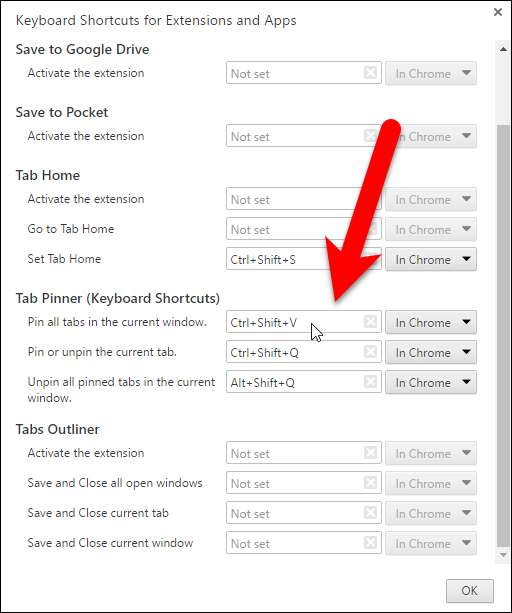
Bu kısayollardan herhangi birini Chrome etkin pencere olmadığında bile Chrome sekmelerinde kullanabilmek istiyorsanız, kısayol kutusunun sağındaki açılır listeden "Global" i seçin. Örneğin, bu, Chrome "Geçerli penceredeki tüm sabitlenmiş sekmelerin sabitlemesini kaldır" seçeneğiyle simge durumuna küçültüldüğünde bile Chrome’un tüm sekmelerini kaldırmanıza izin verebilir. Klavye kısayollarınızı ayarladıktan sonra, değişikliklerinizi kabul etmek ve iletişim kutusunu kapatmak için "Tamam" ı tıklayın.
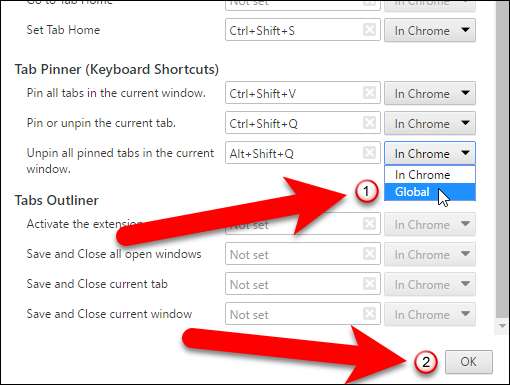
Artık Chrome'daki sekmeleri sabitlemek ve ayırmak için kısayolları kullanabilirsiniz.
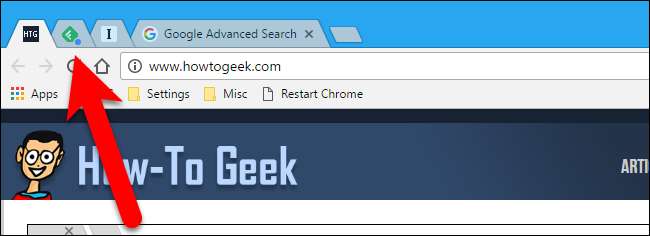
Firefox
Firefox'ta, adında bir eklenti var Sekmeyi Sabitle / Sabitlemeyi Kaldır bu, geçerli sekmeyi sabitlemek ve ayırmak için basit bir klavye kısayolu kullanmanıza olanak tanır. Sekmeyi Sabitle / Ayır eklenti sayfasına gidin ve "Firefox'a Ekle" düğmesini tıklayın. Uzantı hızlı bir şekilde kurulur ve Firefox'u yeniden başlatmanızı gerektirmez.
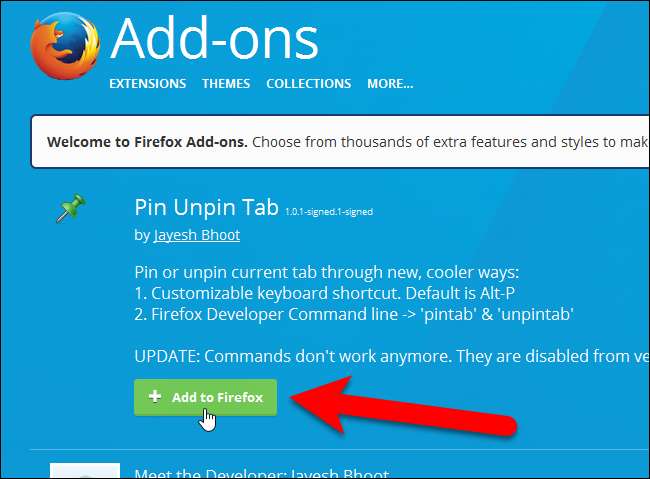
Sekmeyi Sabitle / Sabitlemeyi Kaldır seçeneklerine erişmek için, Firefox menüsünü (araç çubuğunun sağ tarafındaki hamburger simgesi) ve "Eklentiler" simgesini tıklayın.
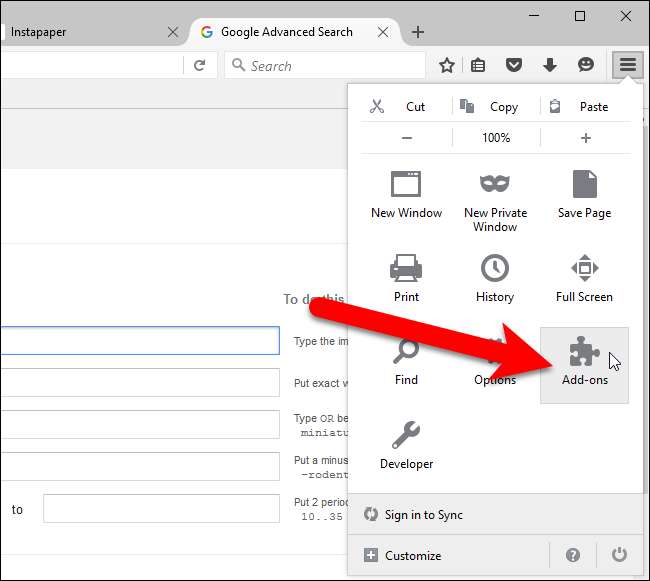
Soldaki menüde "Uzantılar" ın seçildiğinden emin olun.

Sekmeyi Sabitle / Sabitlemeyi Kaldır uzantısı için "Seçenekler" düğmesini tıklayın.
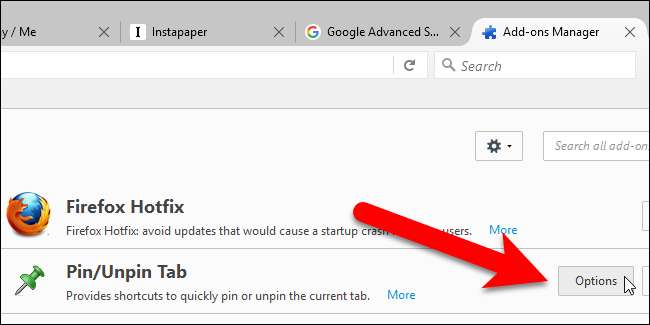
"Değiştirici Tuş" seçenek düğmeleri kümesinden kullanmak için bir değiştirici tuş (Alt, Ctrl veya Shift) ve "Normal Anahtar" açılır listesinden bir harf seçin. Bu tuş kombinasyonu mevcut eylemi geçersiz kılacağından, başka bir eylem için zaten kullanımda olan bir tuş kombinasyonunu seçmediğinizden emin olun. Alt + P varsayılan tuş kombinasyonudur.
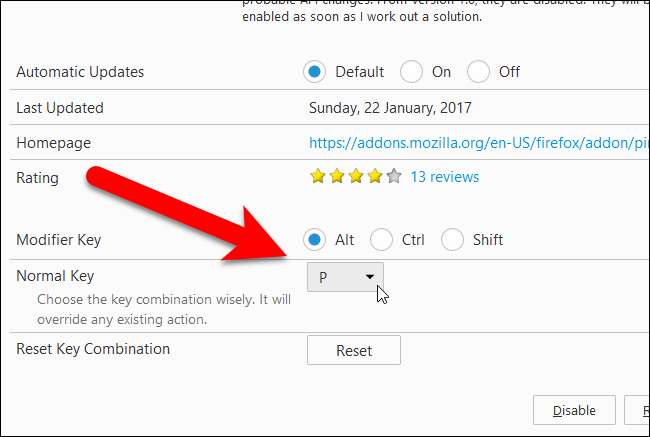
Şimdi, mevcut sekmeyi sabitlemek için seçtiğiniz değiştirici tuşa ve harfe basabilirsiniz.